- 图像和文字技巧
使用 WPS Office 打印表单、文档、演示文稿和 PDF 文件时,经常遇到各种打印故障。
本视频简单讲解了打印面板各个小功能的作用。
如果您想了解更多打印技巧,可以在WPS学院搜索“打印”关键词,查看更多视频讲解。

▪以此 PDF 文件为例。单击“快速访问工具栏”中的“打印”按钮即可快速打印。关键是Ctrl+P。
在弹出的“打印”对话框中,我们可以设置打印机、打印页数、打印方式和打印内容。
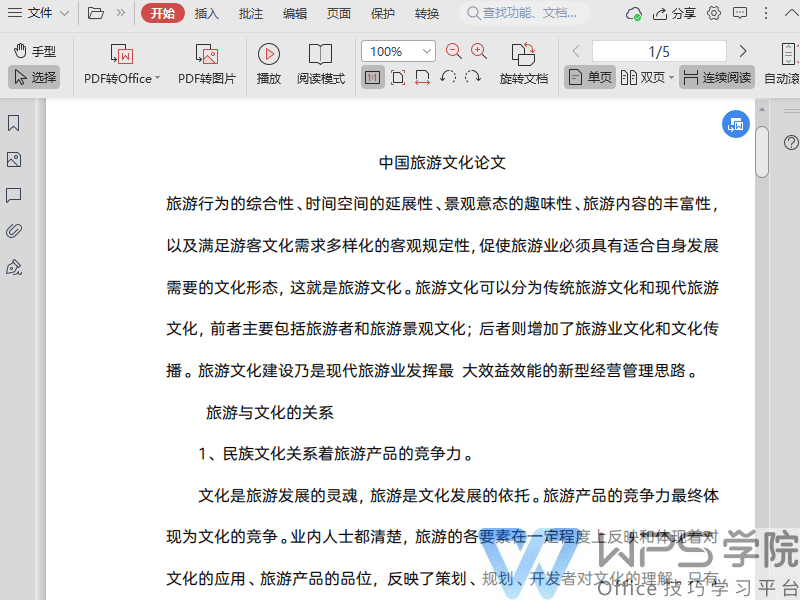
▪在“基本设置”中,我们可以选择连接的打印机,要打印的份数以及是否需要灰度打印。
灰度打印可以转换颜色通过技术将内容打印成从浅到深不同级别的灰度内容,降低打印成本。
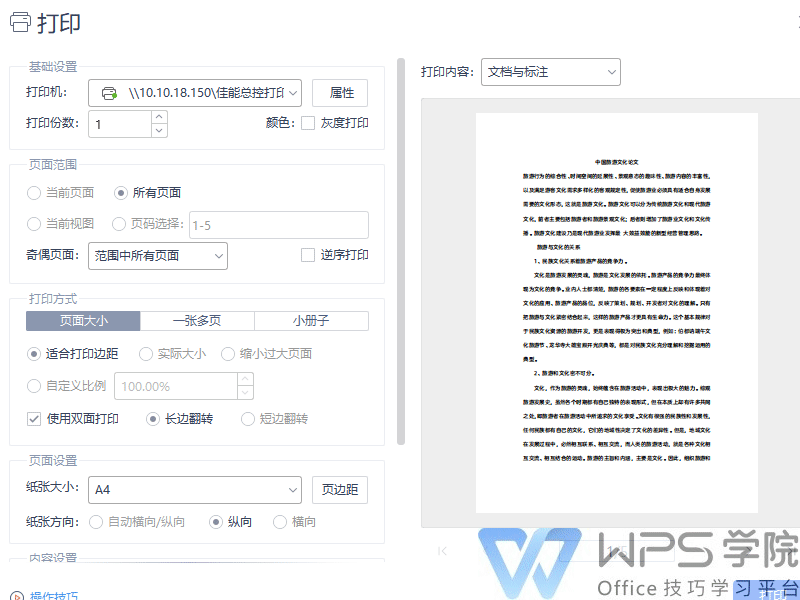
▪在“页面范围”中,我们可以设置打印的页面。这里我们不仅可以打印所有页面。
您还可以自定义特定页面打印,例如,打印本文档的第 1 页和第 3 页。
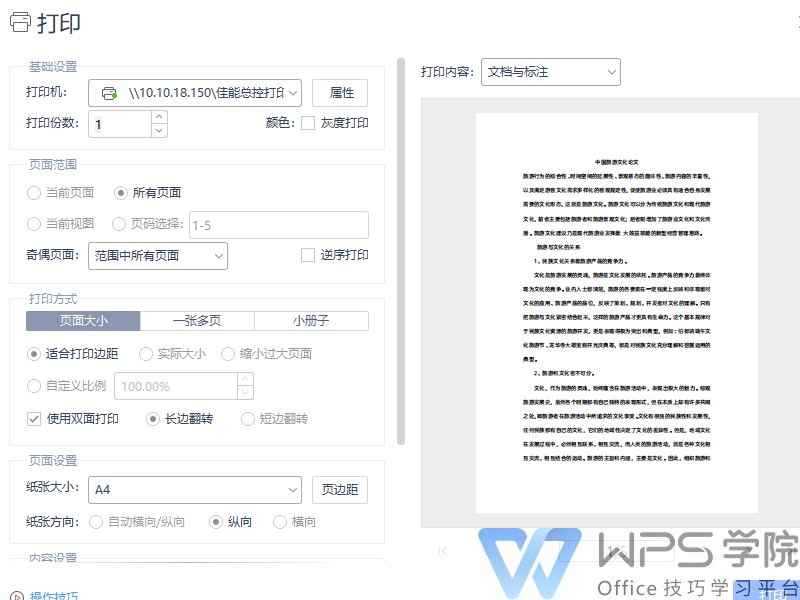
▪在“打印方法”中为我提供多种打印方法,例如“一页多页”打印方法
可以在一张纸上paper 打印多页 PDF 文件的内容。
可根据需要选择内容可以打印在一张纸上,内容应该如何格式化。
您还可以打印 PDF作为“小册子”,选择小册子的显示方式,例如双面显示,并设置装订线的位置。
在“页面设置”中我们可以设置页面大小和方向。
点击“边距”即可设置 PDF 文档的页边距。
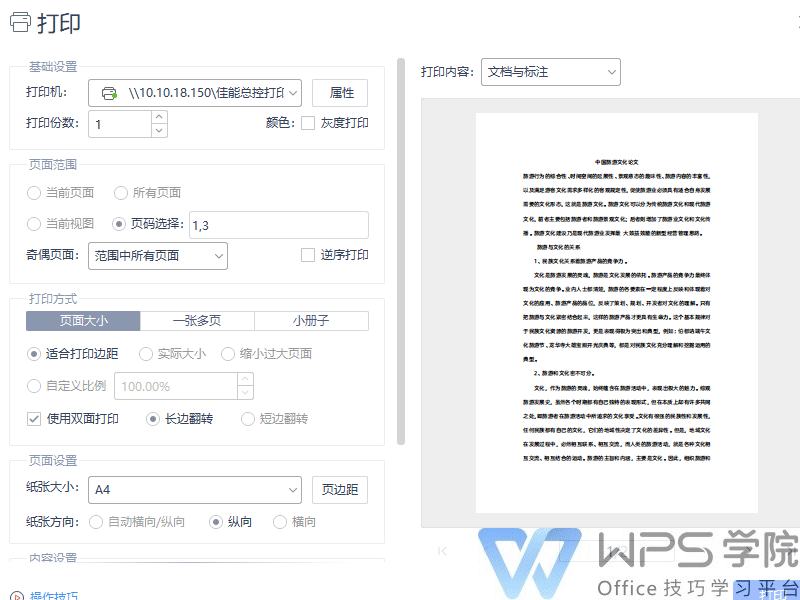
▪在“内容设置”中,我们可以根据自己的需要勾选是否需要内容自动居中、自动旋转。
编辑 PDF 文件时插入页面背景,但打印出来了,可以勾选隐藏页面背景。
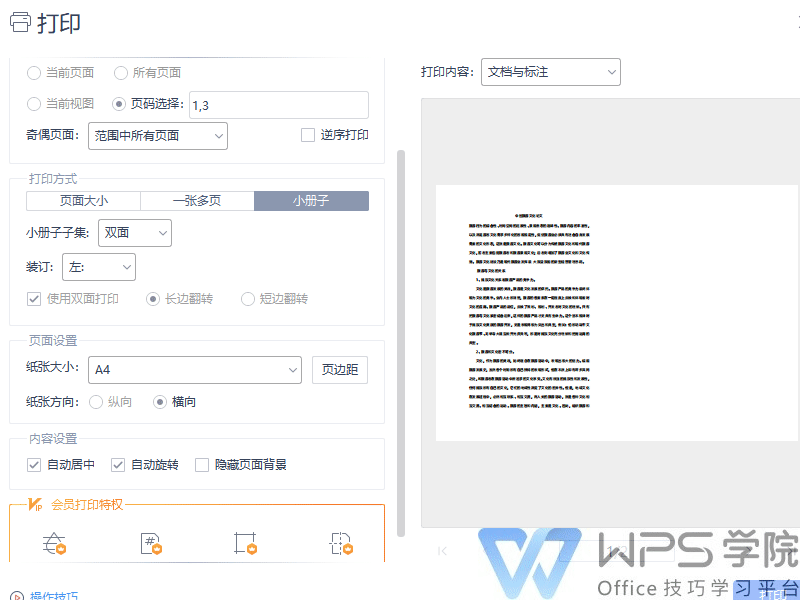
▪此外,WPS会员还为我们准备了便捷的“会员打印权限”。
我们可以添加水印来增加PDF文档的安全性,并且我们可以添加页码以方便定位和搜索。
另外,当只需要打印部分内容时,还可以使用裁剪打印和分割打印。
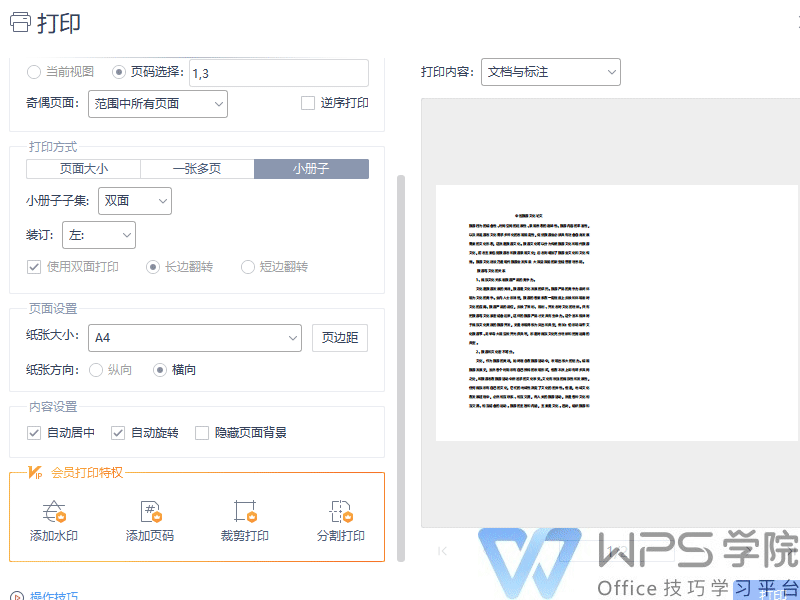
▪可以设置右上角的打印内容。这里可以只显示打印文档、打印文档和注释、打印文档和注释等。
以上是WPS PDF打印的基本界面。你到底懂不懂呢?
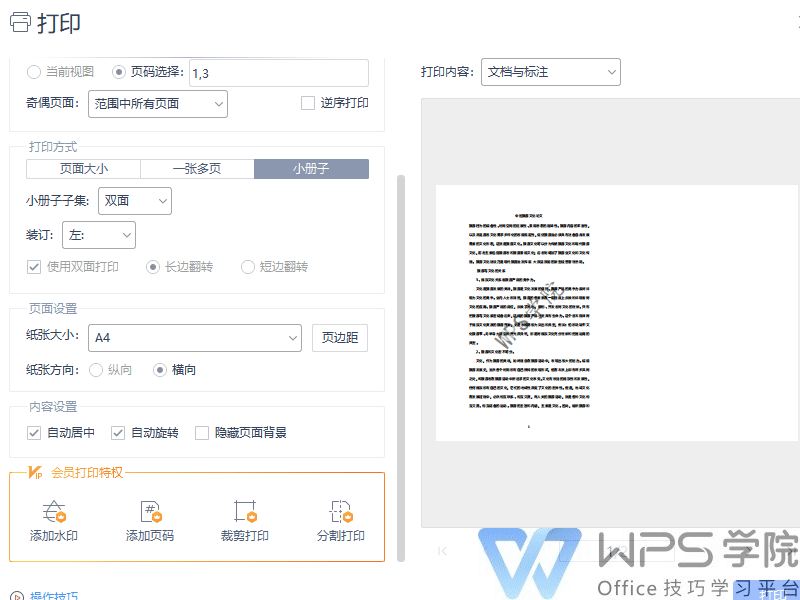
文章为用户上传,仅供非商业浏览。发布者:Lomu,转转请注明出处: https://www.daogebangong.com/articles/detail/PDF-da-yin-ji-qiao-he-ji-PDF-wen-jian-da-yin-jie-mian.html

 支付宝扫一扫
支付宝扫一扫 
评论列表(196条)
测试